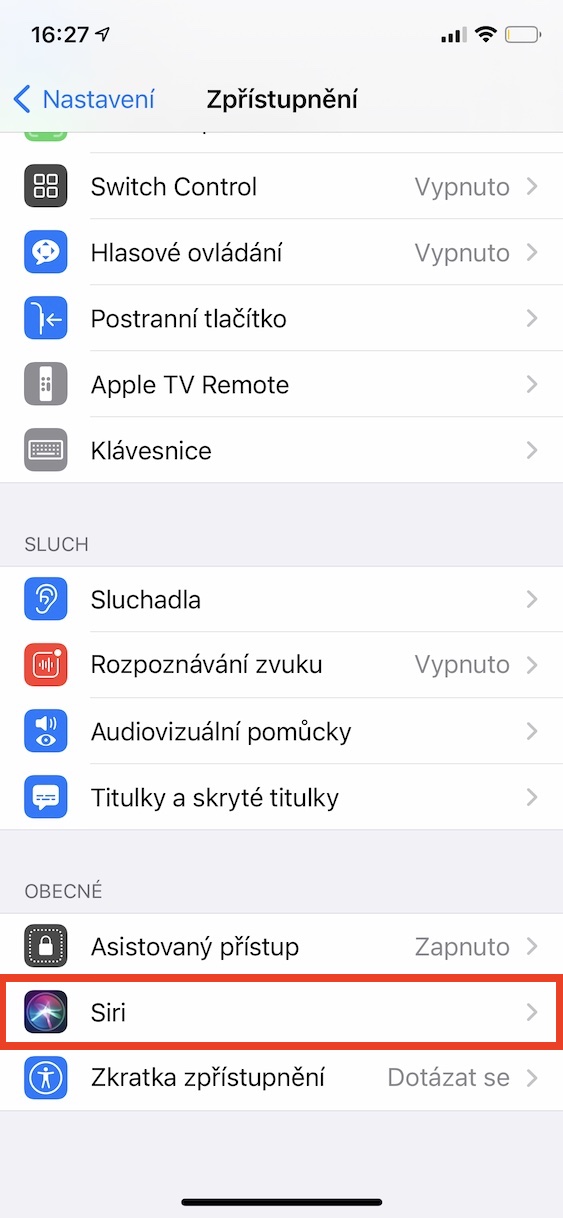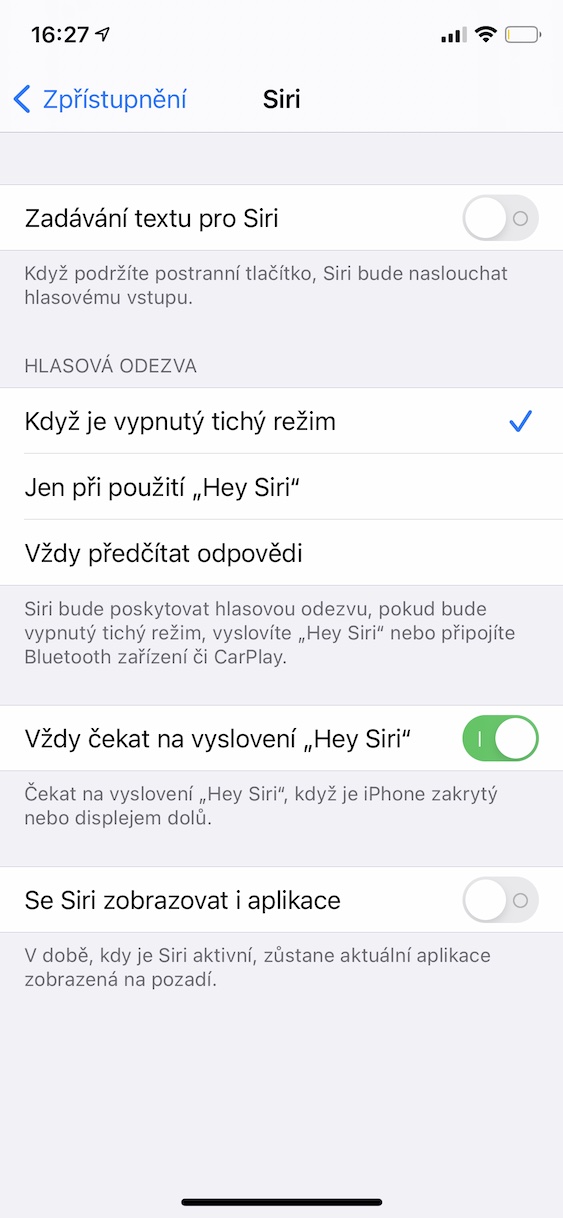ຜູ້ຊ່ວຍສຽງ Siri ສາມາດປະຫຍັດເວລາໃຫ້ທ່ານຫຼາຍທຸກໆມື້ - ແນ່ນອນ, ຖ້າທ່ານຮຽນຮູ້ວິທີການໃຊ້ມັນ. Siri ແມ່ນມີຢູ່ໃນເກືອບທຸກອຸປະກອນ Apple, ເຊັ່ນ iPhone, Mac, HomePod ແລະອື່ນໆ. ຖ້າທ່ານເປັນເຈົ້າຂອງ iPhone ແລະໃຊ້ Siri ໃນມັນ, ທ່ານອາດຈະສັງເກດເຫັນແລ້ວວ່າຖ້າທ່ານມີມັນຢູ່ດ້ານຫລັງຂອງມັນ (ເຊັ່ນ: ຈໍສະແດງຜົນຢູ່ເທິງໂຕະ, ຕົວຢ່າງ), ຫຼືຖ້າທ່ານມີມັນຢູ່ໃນຖົງຂອງທ່ານ, ຫຼັງຈາກເວົ້າວ່າການເປີດໃຊ້ງານ. ຄໍາສັ່ງ Hey Siri ຜູ້ຊ່ວຍສຽງຂອງ apple ຈະບໍ່ຖືກເປີດໃຊ້. ການຕັ້ງຄ່າເບື້ອງຕົ້ນນີ້ແມ່ນມີການເຄື່ອນໄຫວຕົ້ນຕໍເພື່ອຄວາມປອດໄພ ແລະເພື່ອປ້ອງກັນການເປີດໃຊ້ງານໂດຍບັງເອີນ. ຖ້າທ່ານຕ້ອງການຕັ້ງຄ່າຕົວເລືອກນີ້ໃຫມ່ເພື່ອໃຫ້ Siri ຕອບສະຫນອງທຸກໆຄັ້ງ, ທ່ານສາມາດເຮັດໄດ້ - ພຽງແຕ່ປະຕິບັດຕາມຄໍາແນະນໍານີ້.
ມັນອາດຈະເປັນ ສົນໃຈເຈົ້າ
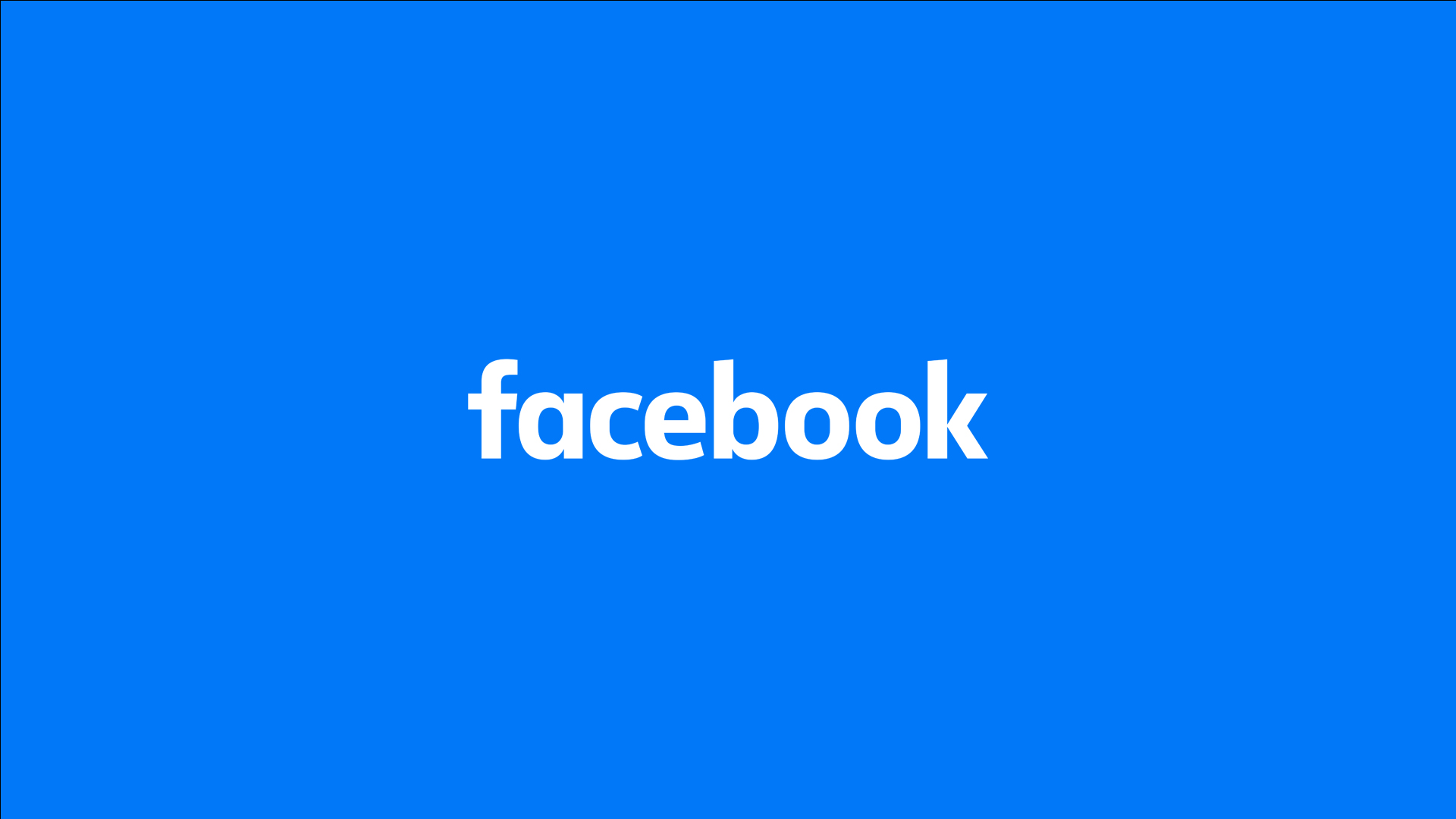
ວິທີການຕັ້ງ Siri ໃຫ້ຟັງທ່ານໃນ iPhone ເຖິງແມ່ນວ່າຈະກວມເອົາຫນ້າຈໍ
ໃນກໍລະນີທີ່ທ່ານຕ້ອງການເປີດໃຊ້ຄຸນສົມບັດທີ່ຈະເຮັດໃຫ້ Siri ຕອບສະຫນອງຄໍາສັ່ງເປີດໃຊ້ງານ Hey Siri ເຖິງແມ່ນວ່າ iPhone ຂອງທ່ານຈະຖືກຈັດໃສ່ກັບຫນ້າຈໍຫັນລົງ, ຫຼືຖ້າຫາກວ່າມັນແມ່ນການປົກຫຸ້ມຂອງວິທີການອື່ນໆ, ມັນບໍ່ໄດ້ສັບສົນ. ຂັ້ນຕອນການດັ່ງຕໍ່ໄປນີ້:
- ກ່ອນອື່ນ ໝົດ, ທ່ານ ຈຳ ເປັນຕ້ອງໄປຫາແອັບພລິເຄຊັນພື້ນເມືອງໃນອຸປະກອນ iOS ຂອງທ່ານ ການຕັ້ງຄ່າ.
- ເມື່ອທ່ານໄດ້ເຮັດແນວນັ້ນ, ລົງໄປເລັກນ້ອຍເພື່ອຊອກຫາແລະຄລິກໃສ່ປ່ອງ ການເປີດເຜີຍ.
- ຕອນນີ້ຢູ່ໜ້າຈໍຕໍ່ໄປ ທັງຫມົດທາງລົງ ບ່ອນທີ່ທ່ານຄລິກໃສ່ທາງເລືອກ ສິຣິ, ເຊິ່ງຈະສະແດງທາງເລືອກຫຼາຍ.
- ໃນທີ່ສຸດ, ສິ່ງທີ່ທ່ານຕ້ອງເຮັດແມ່ນປ່ຽນລົງ ເປີດໃຊ້ແລ້ວ ຫນ້າທີ່ ລໍຖ້າສະເໝີເພື່ອເວົ້າວ່າ "Hey Siri".
ທັນທີຫຼັງຈາກນັ້ນ, ທັນທີທີ່ທ່ານເປີດໃຊ້ຟັງຊັນນີ້, ຕາມຄໍາແນະນໍາ Hey Siri ຜູ້ຊ່ວຍສຽງ Siri ຈະລໍຖ້າຢູ່ຕະຫຼອດເວລາ, ເຖິງແມ່ນວ່າທ່ານເອົາ iPhone ເຂົ້າໄປໃນກະເປົ໋າຫຼືຖົງເງິນຂອງທ່ານ, ຫຼືຖ້າທ່ານເອົາມັນຢູ່ເທິງໂຕະໂດຍຫັນຫນ້າຈໍລົງ. ເນື່ອງຈາກ iPhone ຂອງທ່ານຈະຕ້ອງຢູ່ໃນສະແຕນບາຍສໍາລັບຟັງຊັນນີ້, ເຖິງແມ່ນວ່າມັນປົກກະຕິຈະບໍ່ຈໍາເປັນ, ທ່ານສາມາດຄາດຫວັງວ່າການເປີດໃຊ້ຟັງຊັນທີ່ອະທິບາຍຂ້າງເທິງນີ້ມີຜົນກະທົບເລັກນ້ອຍຕໍ່ອາຍຸຫມໍ້ໄຟ - ແຕ່ແນ່ນອນບໍ່ຄາດຄິດ. ສິ່ງໃດທີ່ຮຸນແຮງ. ສະນັ້ນຖ້າມັນລົບກວນເຈົ້າວ່າ Siri ຢູ່ໃນຄໍາສັ່ງ Hey Siri ບໍ່ໄດ້ລາຍງານໃນທຸກກໍລະນີ, ດັ່ງນັ້ນຕອນນີ້ເຈົ້າຮູ້ວິທີປ່ຽນການຕັ້ງຄ່ານີ້.